휴대폰은 하나 이지만 동시에 여러 게임을 할려거나, 휴대폰 사양으로 잘 안돌아가는게임을 원활하게
또는 쾌적하게 돌리기 위해서 녹스 플레이어를 사용하는데 일부 컴퓨터의 경우
녹스 플레이어가 99%에 멈추고 꼼짝 않고 멈추는 경우가 있다.
물론 껏다 켜봐도 그대로이거나, 지금은 되더라도 나중에 멈춤 현상이 발생할때가 있다.
이래저래 해결 방법을 찾아서 몇가지 소개 하고자 한다.
1. 백신 프로그램(윈도우 방화벽, 윈도우 디펜더 포함)
특히 어베스트의 경우 녹스 뿐만 아니라 자질 구레한 문제가 많이 발생하고 무거운 편이라 아에 삭제하고 다른 백신 프로그램을 쓰는 것을 권장한다.
백신마다 적용하는 방법이 달라서 일일이 소개하기는 힘들지만 보통 설정등의 창을 찾아보면 예외항목을 설정 할 수 있다.


윈도우 디펜더와 방화벽은 모두 제어판에 있다.
2. 녹스를 관리자 권한으로 실행
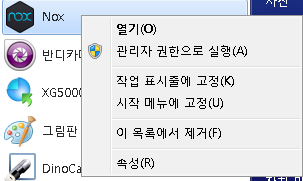
3. 해상도를 32비트로 변경해서 실행
고전게임이나 서든어택등의 오래된 게임을 실행하기 위해서 16비트로 설정하는 사람들이 있는데 이럴 경우 녹스 실행에 영향을 줄 수 있다고 한다.

인텔, 엔비디아, AMD각 소프트웨어 제어판으로 들어가면 찾을 수 있다.
*기본값은 32비트이고, 특별히 설정한 기억이 없다면 32비트일것이다.
4. 윈도우10,8에서 VT 기능 문제
윈도우 제어판 > 프로그램 및 기능 > 윈도우 기능 사용/사용안함 옵션 > Hyper-V 옵션이 있다면 체크해제하여 기능 정지후
해당 옵션 해제후 pc재부팅해서 vt 설정을 껐다 다시 키셔야 적용됩니다.
단 이 기능은 윈도우8이나 윈도우10 에만 있다. VT 기능과 Microsoft Hyper-V technology 기능간의 충돌이 있을 수 있다.
5. amd 그래픽카드 사용자이라면 프로그램 및 구성 목록에 play.tv 프로그램이 있다면 삭제
6. 윈도우 업그레이드 진행

마찬가지로 제어판에 가면 있다.
7. 녹스 unload실행
a. C:\Program Files (x86)\Nox\bin에서 'Nox'를 실행하지 마시고,'Nox_unload'를 실행
b. '계속사용', '삭제', '취소' 중에서 '계속사용'을 클릭
8. 녹스플레이어 그래픽설정 스피드 모드 선택

9. 삭제후 재설치
10. 그래픽드라이버 최신버전으로 재설치
나는 그래픽드라이버를 최신버전으로 설치하니 정상적으로 돌아가더라....
'컴퓨터와 IT정보' 카테고리의 다른 글
| 전자제품 직구품을 왜 다시팔면 안될까?(feat. 전파법,전파인증) (0) | 2022.05.24 |
|---|---|
| 베가아이언2 VegaIron2 안드로이드10/11 최신 커스텀롬 설치하는 방법 (1) | 2022.05.23 |
| 다이소 2천원 스마트폰 삼각대/거치대 후기 (0) | 2022.05.23 |
| 유튜브를 광고없이 듣자 유튜브 뮤직 대신 광고없는 YMusic 사용방법 (0) | 2022.05.22 |
| 휴대폰 유튜브 광고없이 보자/유튜브 밴스드(Youtube Vanced) (0) | 2022.05.22 |
댓글